千彩手写板驱动是一款功能非常强大的手写板驱动,千彩手写板驱动拥有识别软件、文字暂存区、切换识别结果、笔的写字状态等功能。千彩手写板驱动能够帮助用户解决千彩手写板不能正常安装或无法识别的问题。知识兔分享千彩手写板驱动下载。

功能介绍 1、识别软件功能 启动手写板硬件后,即可进入手写识别软件 开启任意一个文字编辑软件(例如Win word),在编辑区自由书写汉字,识别结果将自动送入文字编辑软件的光标位置。 手写板上的三个按键,在鼠标工作状态时,左右键(或者“选字”、“删除”键)相当于鼠标的左、右键。 中键(或者“笔鼠切换”键)为笔/鼠标的切换键。按下中键,将在“笔”和“鼠标”状态之间切换。 2、笔的写字状态 左键(或者“选字”键)将变为候选字更新键。每单击左键,第二个候选字将会变成第一个候选字,并同时更正识别结果。 右键(或者“删除”键)为退格键。每单击右键,将删除当前光标位置的前一个字。 3、高级技巧 知识兔建议用户连续多字自由书写可以明显提高输入效率。多字输入时产生的错误识别结果,用上面方框中的方法可以非常方便地修改。 4、文字暂存区 文字暂存区有5个候选字,单击其中一个候选字,就会更正当前的识别结果。 5、切换识别结果 每单击一下,显示文字暂存区的下一页。 参数设置 一、笔迹颜色设置 系统缺省状态为[启动彩笔效果],笔迹的颜色是不断变化的。若须使用单色,去掉[启动彩笔效果]前面的勾,用鼠标在彩色画面知识兔点击即可选取颜色。 二、笔迹粗细设置 用鼠标拖动滑动块,笔迹的粗细就会随着数字的变化而变化。 三、识别设置 1、识别时间 用鼠标拖动滑动块,识别时间的快慢就会随着数字的变化而变化。表示一个字或一屏已经写完,知识兔可以开始识别。(数值越大表示间隔时间越长)。 2、识别范围 可以勾选汉字、字母、数字、标点符号。 3、语音校正 选择是否需要分享语音校正功能。每当手写板把识别结果送往编辑软件时,都可以将该字符读出来,您可以根据读音来判断识别结果的正确性。 4、联想词组 在词组框中列出该字的前后相关字词。 四、签名 将光标移到欲加入签名的位置, 就可以开始书写。 1、按手写板左键(选字键)将签名的内容发送到相应的应用软件中; 2、按手写板中键(切换键)可以将刚才签名的内容在屏幕上清除掉; 3、按手写板右键退出签名功能。 五、虚拟键盘 ╳ 删除、← 退格、∧ 空格、回车。 切换笔/鼠标状态 用鼠标知识兔点击或按手写板中键即可来回切换笔或虚拟鼠标状态。 六、缩小 缩小窗口到屏幕右下角的状态条中,这样不用占用屏幕画面。当需要恢复窗口时, 单击右下角的图标即可。 七、手写板定位 由于手写板在出厂前的缺省设置不一定符合所有使用者的书写手感和视觉感受。本功能让用户能根据自己的要求任意设定手写板的工作区对应于电脑屏幕的笔迹显示范围。 八、退出千彩手写板驱动 知识兔点击屏幕右上角的图标 ,即可退出手写识别系统,或知识兔点击 弹出菜单,知识兔点击‘退出’即可。 安装步骤 常见问题 1、为什么我的千彩手写板驱动程序不能在全屏幕写字? 由于市面上的电脑多种多样,操作系统也多种多样,每一台手写板在出厂前的缺省设置不一定能适合每台电脑,请用户选择“手写板定位”功能,调整到你所要求的显示范围。 2、为什么我的千彩手写板插上电脑写不出字,按键也没反应? 看电脑屏幕右下角是否出现 图标,把鼠标移到该图标,会显示下面的画面,表示你的手写板未插好, 。这里有两种情况,先确认你的USB口有没有问题,如果知识兔USB口没问题,再拔掉手写板,插多一次,看能否正常工作。如果知识兔仍不能正常工作,多拔插几次,仍不能工作,说明手写板已损坏的,请联系您的经销商处理。 3、为什么我的千彩手写板驱动程序在QQ里不能写字? 用户安装了杀毒软件、防火墙,这些软件分享了“应用程序保护”功能。它们把QQ软件给保护起来了。禁止手写软件将识别结果送给QQ软件。解决办法:将杀毒软件中的“应用程序保护”功能关闭。实例: 下载仅供下载体验和测试学习,不得商用和正当使用。 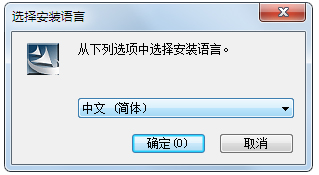




下载体验